在当今的工作环境中,虚拟私人服务器(VPS)的使用越来越普遍,而共享文件夹作为团队协作和文件管理的重要工具,在VPS上的设置变得至关重要。让我们一起来看看如何在VPS上设置共享文件夹的详细教程吧。
1. 环境准备
确保你的VPS已经安装了操作系统,比如Linux发行版或者Windows Server,需要确认你拥有SSH访问权限(对于Linux)或远程桌面访问权限(对于Windows)。
2. 安装必要的服务
对于Linux VPS: 通常需要安装Samba服务,它允许Linux与Windows系统之间进行文件共享。
对于Windows VPS: 可以通过内置的文件和打印共享功能来实现。
3. 配置Samba(如果使用Linux VPS)
编辑Samba配置文件,通常位于/etc/samba/smb.conf,在文件末尾添加如下内容:
[shared_folder] path = /path/to/your/folder available = yes valid users = user1, user2 read only = no browsable = yes public = yes writable = yes
这里的shared_folder是你要共享的文件夹名称,path指定了文件夹的实际路径,valid users定义了有权限访问的用户。
4. 设置用户权限
为需要访问共享文件夹的用户设置Samba密码:
sudo smbpasswd -a username
5. 重启Samba服务
sudo service samba restart
6. 设置Windows防火墙规则(如果使用Windows VPS)
打开“控制面板” -> “系统和安全” -> “Windows Defender 防火墙”,创建入站规则,允许文件和打印机共享的相关端口。
7. 测试共享文件夹
从网络中的其他设备尝试访问VPS上的共享文件夹,验证是否能够正常读取和写入文件。
8. 安全提示
请确保只给予必要用户访问权限,并定期更新和维护你的VPS系统,以确保数据的安全性。
相关问题与解答:
Q1: 如果我希望限制访问共享文件夹的用户数量,该如何操作?
A1: 可以在Samba配置文件中的valid users一栏指定具体的用户名,只允许这些用户访问共享文件夹。
Q2: 我是否需要开启VPS的防火墙端口来支持文件共享?
A2: 是的,特别是在使用Windows VPS时,你需要在防火墙中开放相关的端口以允许文件共享通信。
Q3: 如果我的VPS是Linux系统,而客户端是Windows系统,是否可以实现文件共享?
A3: 可以,通过配置Samba服务,Linux系统可以很好地与Windows系统进行文件共享。
Q4: 我如何知道哪些端口需要开放以供文件共享?
A4: 通常情况下,Samba服务使用139和445端口,你可以在防火墙设置中开放这些端口,如果是其他文件共享服务,可能需要开放不同的端口,具体可参考服务文档。
感谢观看,如有疑问请留言,别忘了关注和点赞!




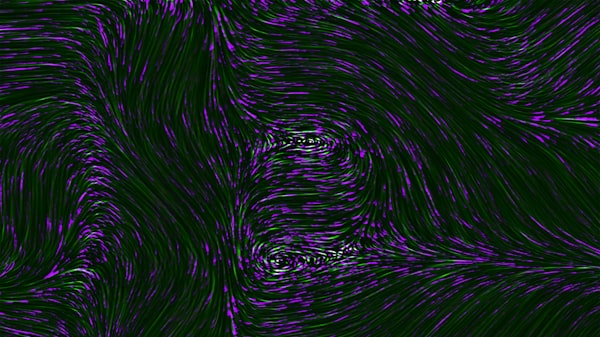
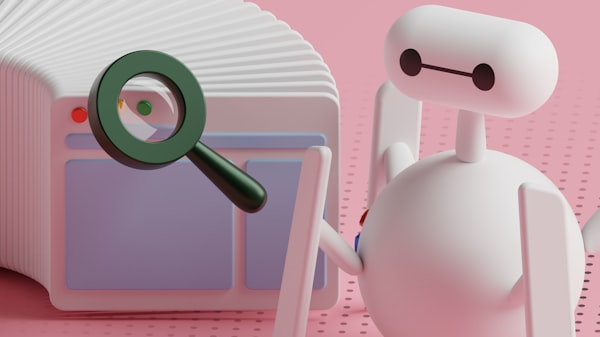
评论留言